Credit : Donny Fernando
Copyraight@2013Website :www.ICT-Cyber.blogspot.com
'-------------------------------------'
Tutorial Mengubah Nama " START " Pada Icon Windows EXP
Kita Mulai Saja !!!
1.Download software ResHacker dan instal di PC Anda
Klik Di Sini
Password Rar : ict-cyber
2.Jika sudah di instal, buka softwarenya lalu pilih menu File Open. Cari file Explorer.exe di folder C:\\Windows\. Klik Open
Pada bagian sebelah kiri yang ditampilkan ResHacker, pilih String Table 37 >>> 1033
Perhatikan pada sebelah kanan. Disana ada tulisan "Start". Ubah tulisan start dengan kata yang kita inginkan.
Contoh !!!
STRINGTABLE LANGUAGE LANG_
ENGLISH, SUBLANG_ENGLISH_US
{
578, "start"
Lalu ubah menjadi:
STRINGTABLE LANGUAGE LANG_
ENGLISH, SUBLANG_ENGLISH_US
{
578, "Donny" <<< Nama Saya >>>
Lalu klik Compile Script, kemudian simpan hasil editan dengan nama NewExplorer.exe
( Biar Gk Pusing Save As Aja , Simpan Dengan Nama NewExplorer.exe , Letak Di Mana Kamu Mudah Mencari Nya Nanti
3. Tutup ResHacker dan Refresh komputer (tekan F5)
4. Masuk ke regedit, caranya
Klik Start Run
ketikkan regedit lalu tekan Enter
Masuk ke direktori HKEY_LOCAL_ MACHINE >>> SOFTWARE >>> Microsoft >>> Windows NT >>> CurrentVersion Winlogon
Pada folder Winlogon terdapat nama Shell. Klik kanan pada Shell lalu pilih Modify
Pada kotak teks value data, ganti nama Explorer.exe dengan NewExplorer.exe>
Tutup regedit.
5. Jika Sudah Semua , Masih Ada 1 Lagi ....
Copian Dari " NewExplorer.exe " Td...
Kamu Copi Ke Folder wINDOWS ..
6. Lalu Restart PC Anda
7. Jadi Deh Nama Anda / yg anda Inginkan
Screenshoot Hasil Akhir Yang Sudah Kita Rubah " START Menjadi Nama Yang Anda Inginkan "
By : DONNY FERNANDO
Production : I.C.T Cyber



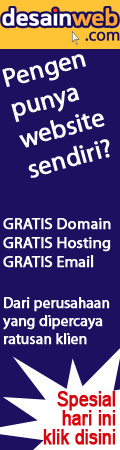







0 komentar:
Posting Komentar